Minecraft è senza dubbio uno dei giochi più amati in tutto il mondo e la sua versatilità lo rende accessibile su quasi tutte le piattaforme, inclusi i Chromebook. Data la comodità e la portabilità del sistema operativo Chrome, non c'è da meravigliarsi che i giocatori cercano modi per godersi Minecraft su questi dispositivi. La buona notizia è che eseguire Minecraft su un Chromebook è del tutto fattibile. Ci immerciamo nei dettagli ed esplorano come impostarlo in modo efficace.
Informazioni generali su Minecraft su un Chromebook
La popolarità di Minecraft deriva dalla sua libertà creativa e adattabilità, rendendola perfetta per il sistema operativo cromatico leggero ma potente. Tuttavia, per garantire un'esperienza senza soluzione di continuità, il tuo Chromebook deve soddisfare determinati requisiti tecnici. Ecco cosa hai bisogno:
- Architettura di sistema: 64-bit (x86_64, ARM64-V8A)
- Processore: AMD A4-9120C, Intel Celeron N4000, Intel 3865U, Intel I3-7130U, Intel M3-8100Y, MediaTek Kompanio 500 (MT8183), Qualcomm SC7180 o meglio
- RAM: 4 GB o più
- Archiviazione: almeno 1 GB di spazio libero
Mentre questi sono i requisiti di base, alcuni modelli più vecchi potrebbero lottare con le prestazioni. Per questi casi, copriremo i suggerimenti di ottimizzazione più avanti nell'articolo.
Abilitazione della modalità sviluppatore
Per eseguire Minecraft in modo nativo su un Chromebook, dovrai prima abilitare la modalità sviluppatore. Ciò concede l'accesso a funzionalità avanzate, inclusa la possibilità di installare applicazioni di terze parti tramite strumenti basati su Linux.
- Apri il menu Impostazioni facendo clic sull'icona dell'orologio nell'angolo in basso a destra.
- Passare alla sezione "avanzata" e selezionare "Sviluppatori".
- Attiva l'interruttore etichettato "Linux (beta)" per abilitare l'ambiente di sviluppo Linux.
- Segui le istruzioni per completare l'installazione. Una volta terminato, otterrai l'accesso al terminale, un potente strumento simile al prompt dei comandi in Windows.
Installazione di Minecraft su Chromebook
Con la modalità sviluppatore abilitata, sei pronto per l'installazione di Minecraft. Mentre il percorso più semplice sta scaricando l'edizione Bedrock dal Google Play Store, questo metodo ha un prezzo di $ 20. Se possiedi già la versione Android (che costa $ 7), dovrai pagare solo $ 13 aggiuntivi per l'aggiornamento.
In alternativa, per coloro che cercano un'esperienza gratuita o più personalizzabile, l'installazione di Minecraft tramite il terminale Linux offre un'immersione più profonda nella meccanica del gioco. Di seguito è riportata una guida passo-passo per aiutarti a raggiungere questo obiettivo.
Passaggio 1: aggiorna il tuo sistema
Prima di procedere, assicurarsi che l'ambiente Linux del tuo Chromebook venga aggiornato.
sudo apt update && sudo apt upgrade -yPassaggio 2: Installa Java Runtime Environment (JRE)
Minecraft si basa fortemente su Java, quindi l'installazione di JRE è essenziale.
sudo apt install default-jre -yPassaggio 3: scarica l'ultima versione di Minecraft
Passare al sito Web ufficiale di Minecraft e copiare il link di download per l'ultima versione.
cd ~/Downloads wgetPassaggio 4: eseguire il programma di installazione
Rendi eseguibile il programma di installazione ed eseguilo.
chmod +x minecraft-installer.jar ./minecraft-installer.jarPassaggio 5: avvia Minecraft
Una volta installato, avvia Minecraft direttamente dal terminale.
minecraft-launcher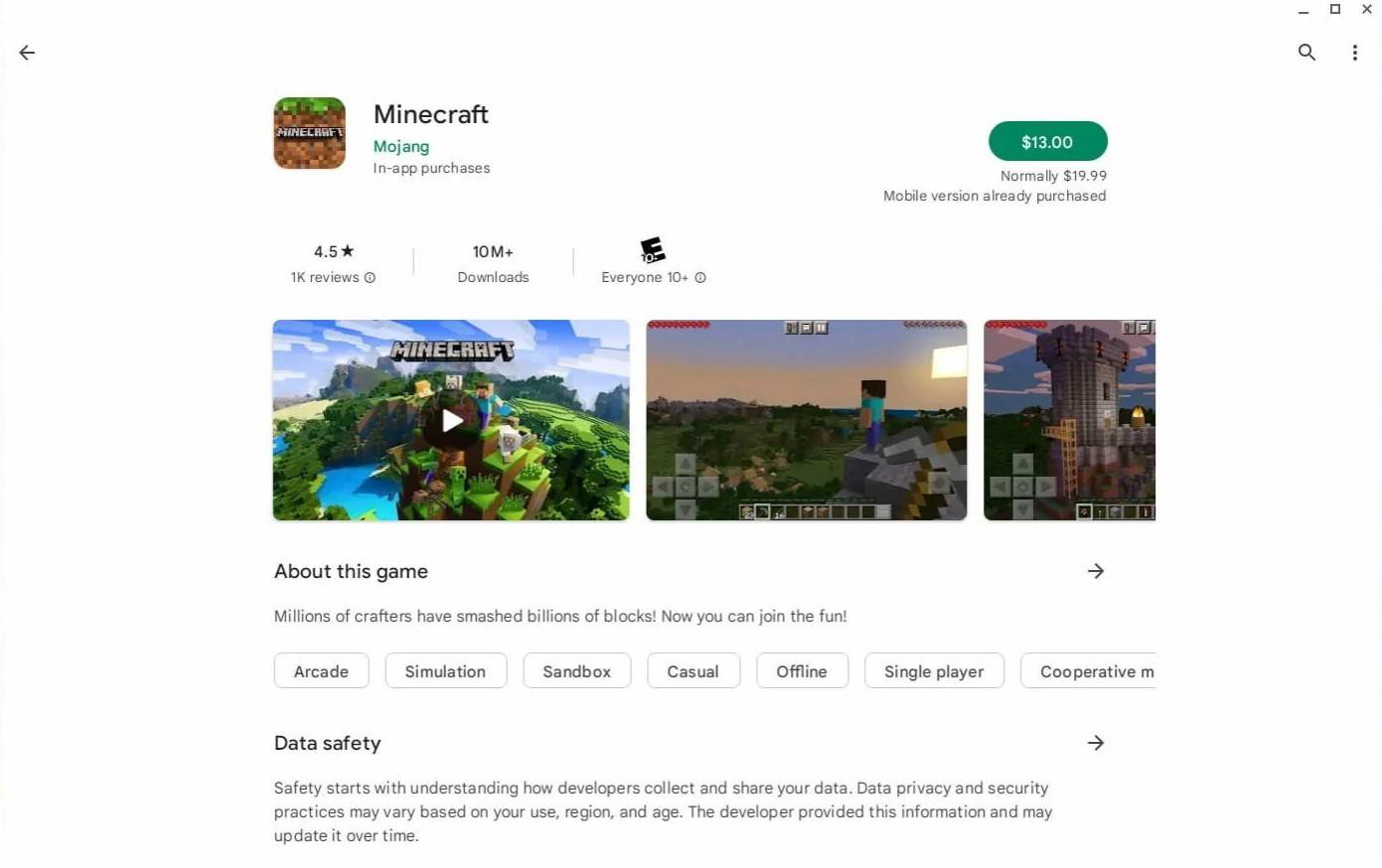
Fonte dell'immagine: informazioni suChromeBooks.com
Per gli utenti con Chromebook di fascia bassa, tratteremo le tecniche di ottimizzazione accanto per garantire un gioco regolare.
Esegui il gioco
Dopo l'installazione, il lancio di Minecraft è semplice. Basta cercare l'applicazione nell'elenco delle app o eseguirla tramite il terminale. Da lì, accedi con le credenziali dell'account Mojang e inizia a costruire il tuo mondo!
Come giocare a Minecraft su un Chromebook con specifiche basse
Se il tuo Chromebook non soddisfa abbastanza le specifiche consigliate, non preoccuparti. Esistono diversi modi per migliorare le prestazioni e rendere il gioco giocabile.
Regola le impostazioni grafiche
Abbassare la qualità grafica può ridurre significativamente la tensione sul sistema. Passare a Impostazioni> Opzioni video e regolare i cursori di conseguenza.
Close app di background inutili
L'esecuzione di più app può contemporaneamente può fare il vagare le risorse. Chiudi eventuali programmi non essenziali per liberare la memoria.
Cancella i file della cache e della temperatura
La cancellazione regolarmente dei file della cache garantisce prestazioni più fluide.
rm -rf ~/.minecraft/cache/*Migliorare le prestazioni sul sistema operativo Chrome
Per gli utenti con Chromebook privi di hardware robusto, considera le seguenti modifiche:
- Abilita accelerazione hardware: vai su Impostazioni> Display> Avanzate> Accelerazione hardware e attivalo.
- Limitare l'utilizzo della RAM: allocare una quantità fissa di RAM a Minecraft per impedire il sovraccarico del sistema.
Seguendo questi passaggi, anche i Chromebook economici possono offrire un'esperienza minecraft decente.
Resta sintonizzato per ulteriori suggerimenti e trucchi per massimizzare il tuo potenziale di gioco sul sistema operativo Chrome!







